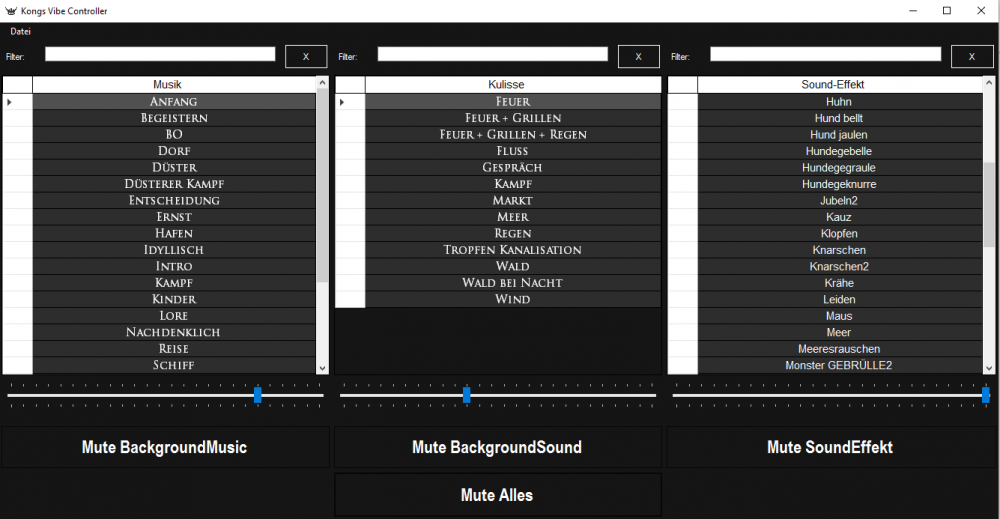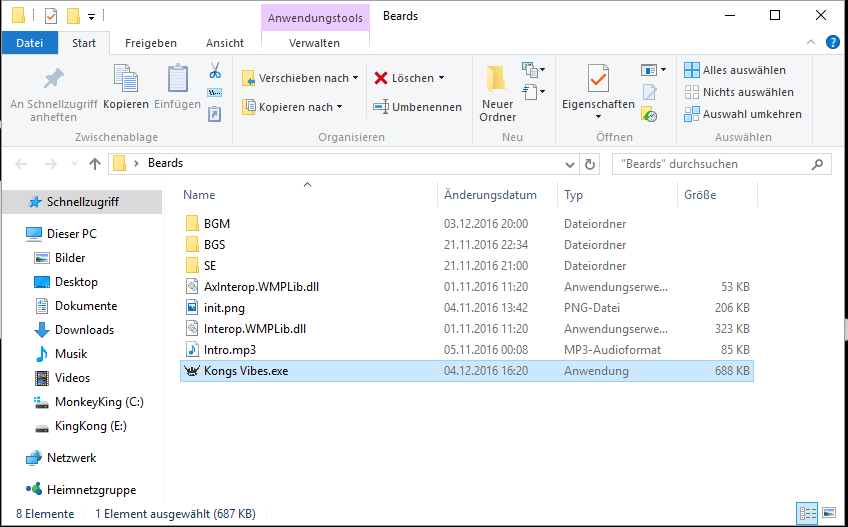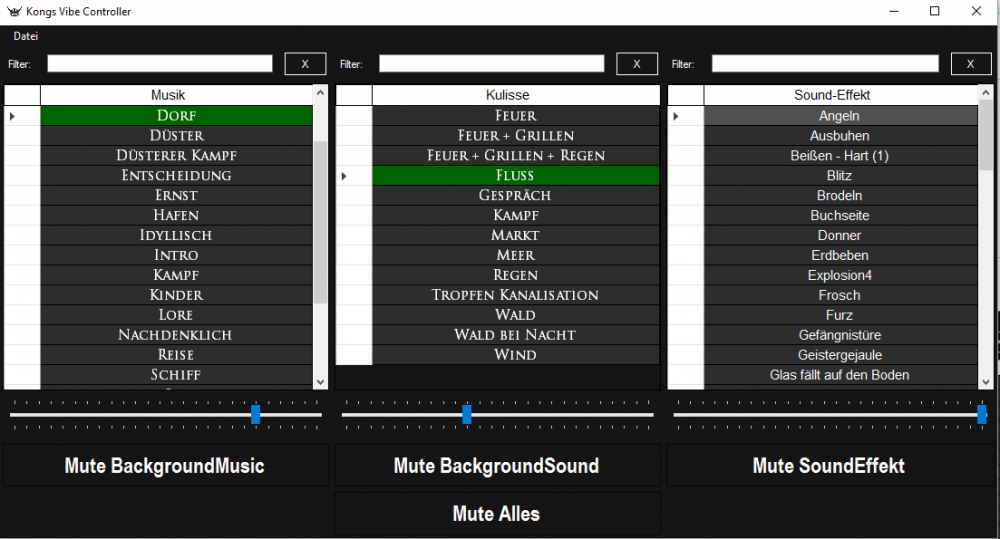Atmosphäre
Aus B.E.A.R.D.S. Wiki
Kongs Vibe Controller
Info: Dieser Artikel trägt nichts zur Lore von BEARDS bei sondern soll den privaten Game-Mastern unter euch unter die Arme greifen.
Da ich keine passende Kategorie gefunden habe, ich welche dieser Artikel reinpassen könnte, entschied ich mich für Baupläne und Erfindungen.
Bitte verschieben, wenn es etwas geeigneteres gibt.
Was ist es?
Also...
durch BEARDS inspiriert habe ich ein Programm geschrieben, mit dem man per Doppelklick das Ambiente bestimmen kann.
Das hat den Effekt, dass die Situationen, die der Game-Master beschreibt, viel realistischer und (wie ich finde) epischer wirken.
Voraussetzungen
- Windows 7 oder höher
- Microsoft .NET Framework 4.0 oder höher (4.5 wird nur benötigt, falls man das Intro des Programms sehen will)
Hintergrundwissen
Man unterscheidet zwischen drei Arten von Geräuschen:
- Hintergrundmusik → BGM (steht für :Backgroundmusic)
- Geräuschekulisse → BGS (steht für :Backgroundsound)
- Sound-Effekt → SE (steht für :Sound effect)
Zur Hintergrundmusik muss ich hoffenltich nichts hinzufügen. Diese wird, wenn sie zu Ende ist, erneut abgespielt (gelooped).
Das hat den Zweck, dass der Game-Master nicht ständig auf den Knopf drücken muss, falls die Mucke zu Ende ist.
Zur Geräuschekulisse gehören Audio-Dateien wie z.B.:
- Kämpfende Soldaten
- Menschen, die miteinander reden
- Lagerfeuer
- Regen
Eben Töne, die es dem Spieler erleichtern, sich in die Situation hineinzufühlen. Auch diese Kategorie wird gelooped.
Sound-Effekte sind Töne, die einmalig abgespielt werden sollen.
Beispiele für Sound-Effekte wären:
- Blitz schlägt ein
- Türe wird eingetreten
- Explosion unter Deck
- Schrei einer Frau
Eben Sachen, die man situationsbedingt braucht.
Das Programm hat 3 Tabellen. Die linke Tabelle beinhaltet die Hintergrundmusik, die mittlere die Geräuschekulisse und die rechte die Sound-Effekte.
Wie füge ich meine eigenen Audio-Dateien ein?
Das Programm hat eine fest definierte Ordnerstruktur, die nicht missachtet werden darf.
Im selben Pfad, wo die ausführbare .exe liegt, müssen die drei Ordner BGM, BGS und SE angelegt sein.
Die Funktionsweise für BGM und BGS ist identisch.
Im BGM und BGS Ordner könnt ihr so viele Ordner anlegen, wie ihr wollt.
Angenommen ihr habt im BGM Ordner einen Ordner mit dem Namen Taverne erstellt. Wenn ihr das Programm jetzt startet werdet ihr in der linken Tabelle eine Zeile mit dem Namen Taverne sehen.
Damit aber auch etwas abgespielt wird, wenn ihr auf die Kategorie klickt, muss im Ordner Taverne natürlich auch Musik enthalten sein.
Momentan werden nur .mp3 Dateien unterstützt.
Wenn Du nun angenommen 5 Lieder im Ordner Taverne hast.. welche davon wird nun abgespielt?
Von den vorhandenen 5 Liedern wird per Zufallsprinzip eine ausgewählt und abgespielt damit nicht immer das selbe Lied abgespielt wird.
Wie vorhin schon erwähnt ist die Funktionsweise beim BGS Ordner exakt die gleiche wie beim BGM Ordner.
Der einzige Unterschied beim SE Ordner ist der, dass keine Unter-Ordner erstellt werden müssen.
Schiebt eure Audio Dateien einfach in den SE-Ordner und sie werden namentlich im Programm angezeigt.
Mit den Schiebereglern unter den Tabellen könnt ihr die jeweilige Lautstärke regulieren.
Die Knöpfe unter den Reglern dienen dazu, die jeweilige Kategorie erstummen zu lassen. Angenommen das Lagerfeuer in eurer Geschichte geht aus. Der Game-Master drückt den Knopf Mute BackgroundSound und schon verstummt der Ton.
Der Knopf Mute Alles lässt wie der Name vermuten lässt alles verstummen, was im Moment abgespielt wird.
Musik wird erst dann abgespielt, wenn man die gewünschte Zeile mit der Maus doppelklickt.
Dabei wird die ausgewählte Kategorie grün hinterlegt, dass der Game-Master nicht lange suchen muss, um zu wissen, wo er ist.
Wird die Musik manuell vom Benutzer gestoppt, verschwindet auch die grün hinterlegte Markierung wieder.
Wo kann ich dieses Programm downloaden?
Info: Im Programm ist aus Copyright-Gründen keine Musik vorhanden.
Lediglich ein Beispiellied pro Kategorie, um dem Nutzer die Funktionsweise des Programms verständlicher zu machen.
Das Programm zu füttern ist dann Deine Aufgabe.
Hier ist der Dropbox Link für das Programm [3MB]
Bugs können natürlich auftreten. Ist noch in der Entwicklung. Falls Wünsche oder Verbesserungsvorschläge existieren... immer her damit. :^)